win7语言栏不见了怎样办,本文教您win7系统语言栏不见了怎样办
一些细心的用户发现win7系统电脑语言栏消失不见了,也不知道怎么回事。一般语言栏位于桌面右下角,方便用户切换输入法。但是有时候在win7系统就是找不到语言栏,下面,小编就给大家分享win7系统语言栏不见了的解决方法。
在Win7操作系统中语言栏不见了非常的不方便,当我们切换输入法时压根不知道当前的输入法是哪个,怎么恢复不见的win7语言工具栏呢?难道要重新安装系统吗?这样的解决方法比较麻烦。针对win7语言工具栏不见了的问题,小编给大伙带来了win7系统语言栏不见了的方法。
win7系统语言栏不见了怎么办
打开开始菜单,选择“控制面板”。
windows7_2/windows7_1118014237_1.jpg" title="系统语言栏" alt="系统语言栏">
系统语言栏图解详情-1
进入控制面板页面,选择“更改键盘或其他输入法”。
Windows7_2/Windows7_1118014237_2.jpg" title="语言栏不见了" alt="语言栏不见了">
语言栏不见了图解详情-2
跳出新页面,选择“更改键盘”。
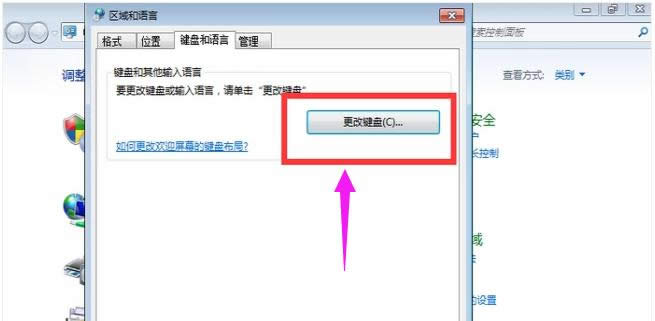
语言栏不见了图解详情-3
然后点击“语言栏”。
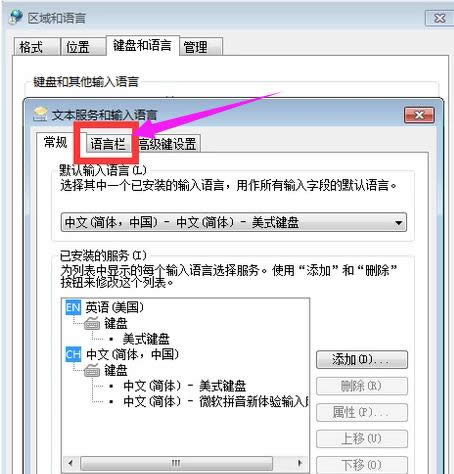
语言栏图解详情-4
现在可以看到这里隐藏了语言栏。
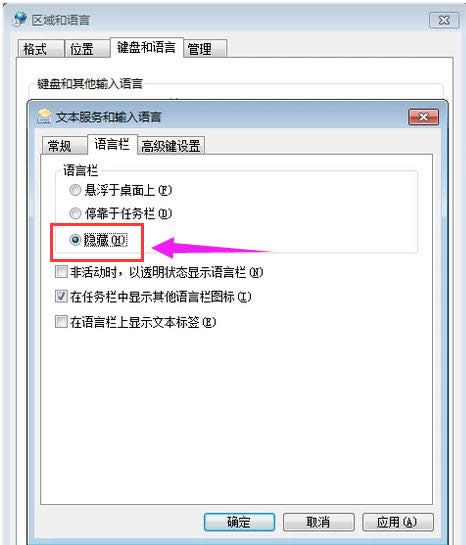
语言栏不见了图解详情-5
选择“停靠于任务栏这个选项”,然后点击“确定”。
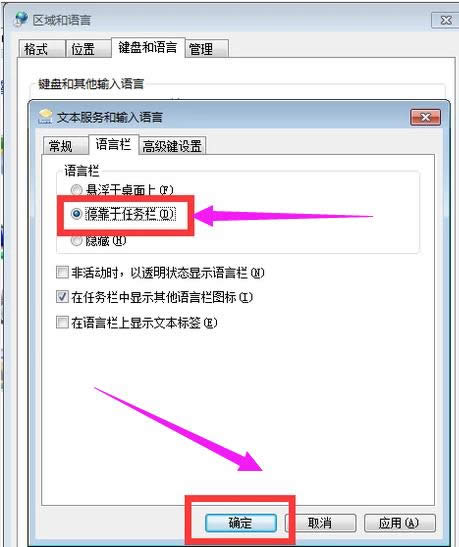
系统语言栏图解详情-6
然后回桌面可以看到语言栏已经出来了。

win7图解详情-7
如果以上方法还没出现语言栏,可能就是你的操作系统没能正常启动语言栏程序,我们需要手动来启动语言栏,按“Win+R”键,调出运行程序。
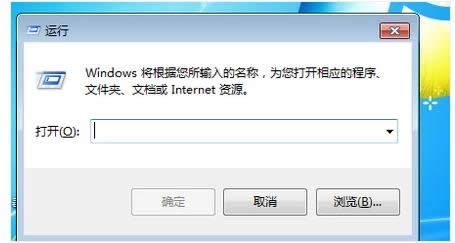
win7图解详情-8
在运行的输入框中输入ctfmon.exe或ctfmon后,点击“确定”,即可启动语言栏程序。
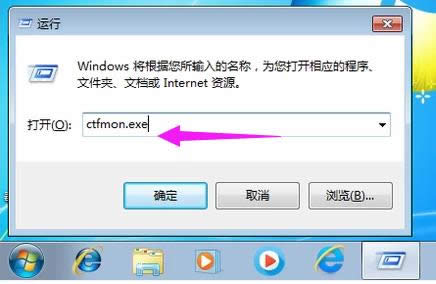
win7图解详情-9
然后回桌面可以看到语言栏已经出来了。

语言栏不见了图解详情-10
以上就是win7系统语言栏不见了的解决方法,更多的精彩内容尽在“小白一键重装”。
推荐系统
番茄花园 Windows 10 极速企业版 版本1903 2022年7月(32位) ISO镜像快速下载
语言:中文版系统大小:3.98GB系统类型:Win10新萝卜家园电脑城专用系统 Windows10 x86 企业版 版本1507 2022年7月(32位) ISO镜像高速下载
语言:中文版系统大小:3.98GB系统类型:Win10笔记本&台式机专用系统 Windows10 企业版 版本1903 2022年7月(32位) ISO镜像快速下载
语言:中文版系统大小:3.98GB系统类型:Win10笔记本&台式机专用系统 Windows10 企业版 版本1903 2022年7月(64位) 提供下载
语言:中文版系统大小:3.98GB系统类型:Win10雨林木风 Windows10 x64 企业装机版 版本1903 2022年7月(64位) ISO镜像高速下载
语言:中文版系统大小:3.98GB系统类型:Win10深度技术 Windows 10 x64 企业版 电脑城装机版 版本1903 2022年7月(64位) 高速下载
语言:中文版系统大小:3.98GB系统类型:Win10电脑公司 装机专用系统Windows10 x64 企业版2022年7月(64位) ISO镜像高速下载
语言:中文版系统大小:3.98GB系统类型:Win10新雨林木风 Windows10 x86 企业装机版2022年7月(32位) ISO镜像高速下载
语言:中文版系统大小:3.15GB系统类型:Win10
热门系统
- 1华硕笔记本&台式机专用系统 GhostWin7 32位正式旗舰版2018年8月(32位)ISO镜像下载
- 2雨林木风 Ghost Win7 SP1 装机版 2020年4月(32位) 提供下载
- 3深度技术 Windows 10 x86 企业版 电脑城装机版2018年10月(32位) ISO镜像免费下载
- 4电脑公司 装机专用系统Windows10 x86喜迎国庆 企业版2020年10月(32位) ISO镜像快速下载
- 5深度技术 Windows 10 x86 企业版 六一节 电脑城装机版 版本1903 2022年6月(32位) ISO镜像免费下载
- 6深度技术 Windows 10 x64 企业版 电脑城装机版2021年1月(64位) 高速下载
- 7新萝卜家园电脑城专用系统 Windows10 x64 企业版2019年10月(64位) ISO镜像免费下载
- 8新萝卜家园 GhostWin7 SP1 最新电脑城极速装机版2018年8月(32位)ISO镜像下载
- 9电脑公司Ghost Win8.1 x32 精选纯净版2022年5月(免激活) ISO镜像高速下载
- 10新萝卜家园Ghost Win8.1 X32 最新纯净版2018年05(自动激活) ISO镜像免费下载
热门文章
常用系统
- 1笔记本&台式机专用系统 Windows10 企业版 2021年3月(64位) 提供下载
- 2笔记本&台式机专用系统 GhostWin7 32位旗舰版2020年12月(32位) ISO镜像免费下载
- 3深度技术 Windows 10 x64 企业版 电脑城装机版2020年9月(64位) 高速下载
- 4新萝卜家园电脑城专用系统 Windows10 x64 元旦特别 企业版2020年1月(64位) ISO镜像免费下载
- 5电脑公司Ghost Win8.1 (X32) 装机纯净版2018年8月激活版) ISO镜像免费下载
- 6深度技术Ghost Win8.1 x32位 特别纯净版2020年5月(免激活) ISO镜像高速下载
- 7雨林木风Ghost Win8.1 (X64) 极速纯净版2022年1月免激活) ISO镜像高速下载
- 8笔记本&台式机专用系统 GhostWin7 32位旗舰版2022年4月(32位) ISO镜像免费下载
- 9番茄花园Ghost Win7 x64 SP1稳定装机版2021年4月(64位) 高速下载
- 10笔记本系统Ghost Win8.1 (X64) 全新纯净版2020年12月(永久激活) 提供下载






















